Maison >Tutoriel logiciel >Logiciel >Comment activer la qualité d'image haute définition pour la vidéoconférence Zoom Comment activer la qualité d'image haute définition pour la vidéoconférence Zoom
Comment activer la qualité d'image haute définition pour la vidéoconférence Zoom Comment activer la qualité d'image haute définition pour la vidéoconférence Zoom
- WBOYWBOYWBOYWBOYWBOYWBOYWBOYWBOYWBOYWBOYWBOYWBOYWBoriginal
- 2024-09-02 12:03:51975parcourir
Comment activer la qualité haute définition pour les vidéoconférences Zoom ? Troublé par le manque de qualité d’image claire dans les réunions Zoom ? L'éditeur PHP Xigua vous apporte des solutions détaillées ! Cet article vous guidera étape par étape pour activer facilement la qualité HD et profiter d'une expérience de visioconférence fluide et claire. Continuez à lire ci-dessous pour connaître les étapes spécifiques permettant d'activer la qualité HD pour la vidéoconférence Zoom.
Comment activer la qualité haute définition pour la visioconférence Zoom ? Comment activer la qualité haute définition pour la visioconférence Zoom
Étape 1 : Tout d'abord, recherchez et exécutez le programme « Zoom », comme indiqué dans l'image ci-dessous.
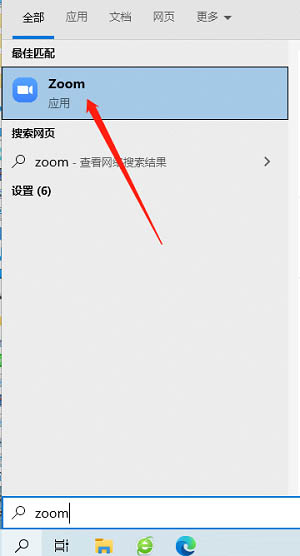
Étape 2 : Attendez que Zoom se connecte au serveur. Ce processus prend généralement quelques secondes, comme le montre la figure ci-dessous.

Étape 3 : Entrez dans l'interface principale de Zoom, comme indiqué dans l'image ci-dessous.
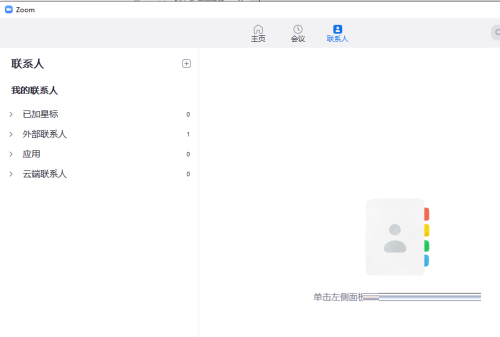
Étape 4 : Cliquez sur l'icône des paramètres en forme d'engrenage dans le coin supérieur droit, comme indiqué dans l'image ci-dessous.

Étape 5 : Entrez dans l'interface de configuration principale, comme indiqué dans l'image ci-dessous.

Étape 6 : Ensuite, recherchez les éléments que vous devez définir dans l'option "Vidéo", comme indiqué dans l'image ci-dessous.
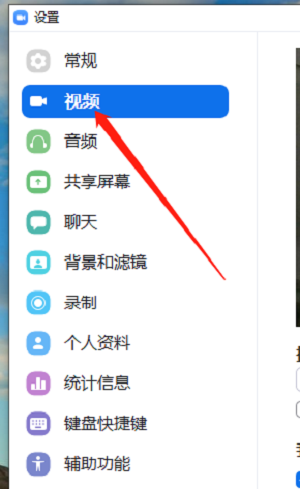
Étape 7 : Enfin, cochez l'option « Qualité HD » pour prendre effet, comme indiqué dans l'image ci-dessous.

Ce qui précède est le contenu détaillé de. pour plus d'informations, suivez d'autres articles connexes sur le site Web de PHP en chinois!
Articles Liés
Voir plus- Comment afficher les jeux cachés sur Steam
- Comment utiliser un logiciel approprié pour ouvrir les fichiers dll sur un ordinateur win10 ?
- Comment définir le mot de passe du compte enregistré et afficher le mot de passe du compte utilisateur enregistré dans le navigateur 360
- Comment utiliser la CAO pour marquer toutes les dimensions en un seul clic
- Comment annuler le saut automatique vers le bord d'IE

